MACOS系統管理:管理用戶,權限和服務
macOS 系統管理涉及用戶、權限和服務管理。 1. 用戶管理:通過System Preferences 或dscl 命令創建、修改和刪除用戶。 2. 權限管理:使用chmod 命令設置文件和目錄權限,確保系統安全。 3. 服務管理:利用launchctl 命令啟動、停止和監控服務,優化系統性能。
引言
在macOS 系統管理中,用戶、權限和服務的管理是核心任務之一。無論你是系統管理員還是對macOS 系統有深入興趣的用戶,理解如何有效地管理這些元素不僅能提高系統的安全性,還能優化系統的性能。本文將帶你深入了解macOS 系統管理的方方面面,從用戶賬戶的創建到服務的配置,再到權限的細緻管理。通過閱讀這篇文章,你將掌握macOS 系統管理的關鍵技能,並能夠在實際操作中游刃有餘。
基礎知識回顧
在開始深入探討之前,讓我們先回顧一下macOS 系統管理的基本概念。 macOS 是一個基於Unix 的操作系統,這意味著它繼承了Unix 系統的許多特性,包括用戶管理、文件權限和服務管理。用戶賬戶是系統的基本單位,每個用戶都有自己的權限和配置。權限控制著用戶對文件和目錄的訪問,而服務則是系統運行的關鍵組件,負責處理各種任務和請求。
核心概念或功能解析
用戶管理
在macOS 中,用戶管理是系統管理員的日常工作之一。用戶賬戶不僅定義了用戶的身份,還決定了他們在系統中的權限和資源訪問。通過System Preferences或命令行工具dscl ,你可以創建、修改和刪除用戶賬戶。
# 創建新用戶sudo dscl . -create /Users/newuser sudo dscl . -create /Users/newuser UserShell /bin/bash sudo dscl . -create /Users/newuser RealName "New User" sudo dscl . -create /Users/newuser UniqueID 503 sudo dscl . -create /Users/newuser PrimaryGroupID 20 sudo dscl . -create /Users/newuser NFSHomeDirectory /Users/newuser sudo dscl . -passwd /Users/newuser password123
這個命令序列展示瞭如何通過dscl命令創建一個新用戶。注意UniqueID和PrimaryGroupID的選擇需要避免與現有用戶衝突。
權限管理
權限管理是macOS 系統安全的基石。通過設置文件和目錄的權限,你可以控制用戶對系統資源的訪問。 macOS 使用了Unix 風格的權限系統,包括讀(r)、寫(w)和執行(x)權限。
# 查看文件權限ls -l file.txt # 修改文件權限chmod 644 file.txt
chmod命令可以用來修改文件的權限。 644表示文件所有者有讀寫權限,其他用戶只有讀權限。理解和正確使用權限是避免系統漏洞的關鍵。
服務管理
服務管理是系統管理員的另一個重要任務。 macOS 提供了launchd作為服務管理的核心工具,它負責啟動、停止和監控系統服務。你可以通過launchctl命令來管理這些服務。
# 列出所有服務launchctl list # 啟動一個服務launchctl start com.apple.httpd # 停止一個服務launchctl stop com.apple.httpd
launchctl命令提供了對系統服務的細粒度控制,幫助你管理系統的運行狀態。
使用示例
用戶管理的基本用法
創建用戶是用戶管理的基本操作之一。除了前面提到的dscl命令,你還可以通過圖形界面來完成這個任務。在System Preferences中選擇Users & Groups ,然後點擊 按鈕來添加新用戶。這個方法更直觀,適合不熟悉命令行的用戶。
權限管理的高級用法
在權限管理中,有時你需要設置更複雜的權限,比如設置一個目錄的粘滯位(sticky bit),以防止用戶刪除其他用戶的文件。
# 設置粘滯位chmod t /shared_directory
這個命令將/shared_directory設置為粘滯位,只有文件的所有者和超級用戶可以刪除該目錄下的文件。
常見錯誤與調試技巧
在用戶管理中,一個常見的錯誤是忘記設置用戶的UniqueID ,導致用戶無法登錄。解決方法是使用dscl命令重新設置UniqueID 。
sudo dscl . -change /Users/username UniqueID 503
在權限管理中,常見的錯誤是設置了過於寬鬆的權限,導致安全漏洞。可以通過chmod命令重新設置權限,並使用chown命令更改文件的所有者。
# 更改文件所有者sudo chown user:group file.txt
在服務管理中,如果一個服務無法啟動,可能是配置文件有問題。你可以通過查看日誌文件來診斷問題。
# 查看服務日誌cat /var/log/system.log | grep com.apple.httpd
性能優化與最佳實踐
在macOS 系統管理中,性能優化和最佳實踐是提高系統效率和安全性的關鍵。以下是一些建議:
- 用戶管理:定期審查用戶賬戶,刪除不再需要的賬戶,避免資源浪費和安全隱患。
- 權限管理:遵循最小權限原則,只給用戶必要的權限,減少潛在的安全風險。
-
服務管理:定期檢查和優化服務配置,確保服務運行高效且安全。使用
launchctl命令可以幫助你管理服務的啟動和停止,避免不必要的資源消耗。
在實際操作中,性能優化和最佳實踐需要結合具體的系統環境和需求來實施。通過不斷學習和實踐,你將能夠更好地管理macOS 系統,確保其高效、安全地運行。
以上是MACOS系統管理:管理用戶,權限和服務的詳細內容。更多資訊請關注PHP中文網其他相關文章!

熱AI工具

Undress AI Tool
免費脫衣圖片

Undresser.AI Undress
人工智慧驅動的應用程序,用於創建逼真的裸體照片

AI Clothes Remover
用於從照片中去除衣服的線上人工智慧工具。

Clothoff.io
AI脫衣器

Video Face Swap
使用我們完全免費的人工智慧換臉工具,輕鬆在任何影片中換臉!

熱門文章

熱工具

記事本++7.3.1
好用且免費的程式碼編輯器

SublimeText3漢化版
中文版,非常好用

禪工作室 13.0.1
強大的PHP整合開發環境

Dreamweaver CS6
視覺化網頁開發工具

SublimeText3 Mac版
神級程式碼編輯軟體(SublimeText3)
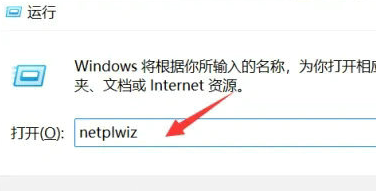 Win11使用者權限設定教學:如何設定Win11的使用者權限
Jan 29, 2024 pm 08:33 PM
Win11使用者權限設定教學:如何設定Win11的使用者權限
Jan 29, 2024 pm 08:33 PM
有些使用者在使用電腦的時候會建立多個帳戶,不過也有一些使用者的帳戶沒有權限,這就導致一些操作不能直接的進行操作?那Win11怎麼設定用戶權限?不清楚的用戶可以來本站看看相關的攻略吧。 Win11設定使用者權限的方法1、直接透過組合快捷鍵【win+R】打造運作功能,然後在搜尋框中輸入【netplwiz】點選確定。 3.在開啟的屬性視窗中,點選上方選單列中的群組成員。 5.會出現一個視窗提示,直接點選【是】進行帳號的註銷重啟即可完成設定。
 如何實現PHP的使用者登入與權限控制?
Jun 29, 2023 pm 02:28 PM
如何實現PHP的使用者登入與權限控制?
Jun 29, 2023 pm 02:28 PM
如何實現PHP的使用者登入與權限控制?在開發網頁應用程式時,使用者登入和權限控制是非常重要的功能之一。透過使用者登錄,我們可以對使用者進行身份驗證,並且基於使用者的權限進行一系列的操作控制。本文將介紹如何使用PHP實作使用者登入和權限控制功能。一、使用者登入功能實現使用者登入功能是使用者驗證的第一步,只有透過驗證的使用者才能進一步進行操作。以下是一個基本的使用者登入實作過程:創
 Linux權限被拒絕異常的原因
Feb 20, 2024 am 10:43 AM
Linux權限被拒絕異常的原因
Feb 20, 2024 am 10:43 AM
Linux作業系統是一個開源的作業系統,廣泛應用於伺服器和個人電腦等各種裝置。在使用Linux過程中,常會遇到"PermissionDenied"(權限被拒絕)的異常。本文將探討造成此異常的原因,並給出具體的程式碼範例。 Linux中每個檔案和目錄都有相應的權限設置,用於控制使用者對其的讀取、寫入和執行權限。權限分為三個等級:使用者權限、群組權限和其他使用者權限。當用
 Node.js開發:如何實作使用者權限管理功能
Nov 08, 2023 am 09:17 AM
Node.js開發:如何實作使用者權限管理功能
Nov 08, 2023 am 09:17 AM
標題:Node.js開發:使用者權限管理功能實作及程式碼範例摘要:隨著Web應用程式和系統的複雜性不斷增加,使用者權限管理成為一個不可忽視的重要功能。本文將介紹在Node.js開發中如何實作使用者權限管理功能,並給出具體的程式碼範例。引言:Node.js作為一個高效率且輕量的開發平台,擁有廣泛的應用場景。在眾多Node.js應用程式開發中,使用者權限管理往往是不可或缺的功能
 MACOS系統管理:管理用戶,權限和服務
Mar 31, 2025 pm 04:13 PM
MACOS系統管理:管理用戶,權限和服務
Mar 31, 2025 pm 04:13 PM
macOS系統管理涉及用戶、權限和服務管理。 1.用戶管理:通過SystemPreferences或dscl命令創建、修改和刪除用戶。 2.權限管理:使用chmod命令設置文件和目錄權限,確保系統安全。 3.服務管理:利用launchctl命令啟動、停止和監控服務,優化系統性能。
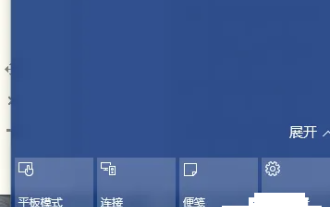 window10家用版標準使用者改為管理員
Feb 14, 2024 pm 09:12 PM
window10家用版標準使用者改為管理員
Feb 14, 2024 pm 09:12 PM
前段時間升級了windows10,幾天前不小心把管理員改為了標準用戶,結果發現無法打開很多軟體,遊戲也玩不了,管理員有關的操作無法進行,後來終於找到辦法了,一起來看看吧。 window10家用版標準使用者改為管理員1、先開啟桌面右下角的新通知,點選所有設定2、開啟後,點選更新與維護3、點選恢復,在點選進階啟動下方的立即重啟4、重啟後,進入這個介面,然後選擇疑難排解5、疑難排解介面下,在點選進階選項,開啟該介面6、點選啟動設置,在該介面下有個重啟按鈕,點選7、選擇4,啟動安全模式8、點選後,系統重啟,
 如何配置CentOS系統以限制使用者對系統進程的存取權限
Jul 08, 2023 pm 01:05 PM
如何配置CentOS系統以限制使用者對系統進程的存取權限
Jul 08, 2023 pm 01:05 PM
如何配置CentOS系統以限制使用者對系統進程的存取權限在Linux系統中,使用者可以透過命令列或其他方式存取和控制系統進程。然而,有時我們需要限制某些使用者對系統進程的存取權限,以加強系統的安全性,並防止惡意行為。本文將介紹如何在CentOS系統上配置,以限制使用者對系統程序的存取權限。使用PAM設定限制PAM,即PluggableAuthentication
 Yii框架中的權限控制:控制使用者存取權限
Jun 21, 2023 pm 06:54 PM
Yii框架中的權限控制:控制使用者存取權限
Jun 21, 2023 pm 06:54 PM
在網路應用程式中,安全性是至關重要的。為了保護使用者資料和應用程式的機密性,存取權限控制是必須的。在許多情況下,使用者只能存取他們需要的資源或資訊。而Yii框架的權限管理元件提供了一個簡單而有效的方式來實現這一點。 Yii框架的RBAC(Role-BasedAccessControl)方案旨在將存取控制定義為既明確又靈活的權限。 RBAC方案的核心是在應用程式







